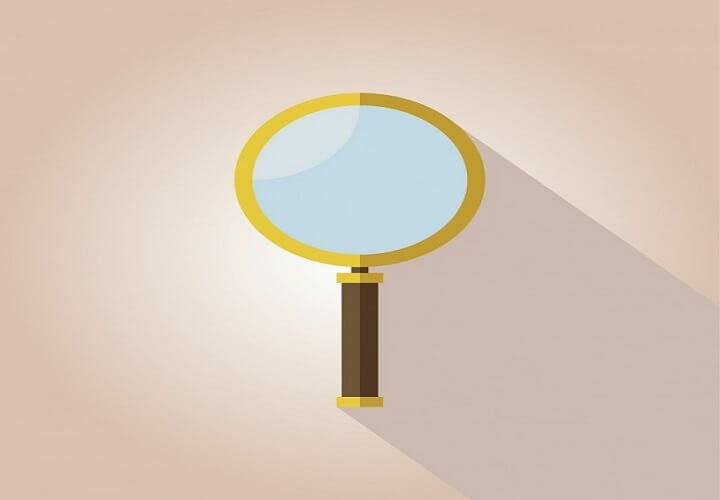
Овај софтвер ће одржавати и покретати управљачке програме, чиме ће се заштитити од уобичајених рачунарских грешака и квара хардвера. Проверите све своје управљачке програме у 3 једноставна корака:
- Преузмите ДриверФик (верификована датотека за преузимање).
- Кликните Покрените скенирање да бисте пронашли све проблематичне управљачке програме.
- Кликните Ажурирај управљачке програме да бисте добили нове верзије и избегли кварове у систему.
- ДриверФик је преузео 0 читаоци овог месеца.
Упркос свим променама које је Виндовс као платформа имао током година, датум и време су увек нашли своје место у пољу за обавештавање. Корисници су се морали навикнути да стоји у доњем десном углу траке задатака, а он и даље чврсто стоји у оперативном систему Виндовс 10. Међутим, неки кориснички извештаји наводе да је икона сата / датума или потпуно одсутна или једва видљива.
Уложили смо одређени напор да вам помогнемо да решите овај проблем. Кораци се могу наћи у наставку.
Шта урадити ако је сат са Виндовс 10 невидљив
- Онемогућите мале иконе на траци задатака
- Промените тему
- Вратите ажурирање или вратите рачунар на фабричке вредности
Решење 1 - Онемогућите мале иконе на траци задатака
Почнимо са провером да ли је икона сата уопште омогућена. Након што то средимо и ако се проблем настави, крећите се даље кроз листу.
Ево где можете да омогућите икону сата у поставкама оперативног система Виндовс 10:
- Кликните десним тастером миша на траку задатака и отворите Подешавања траке задатака.
- Под "Поље обавештења”, Кликните Укључите или искључите системске иконе.
- Уверите се да је Цлоцк је укључено.
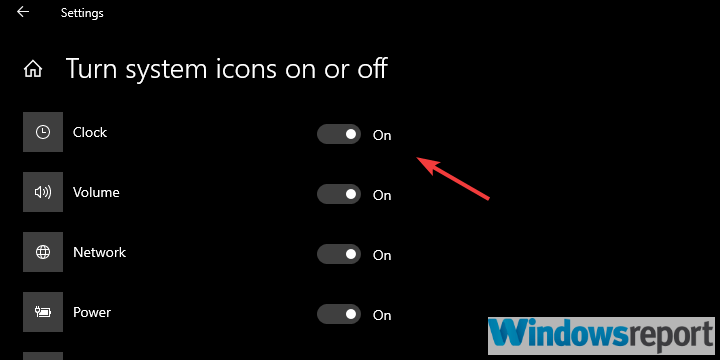
Имајте на уму да ово није решење само по себи. Ово је, у добру и у злу, заобилазно решење које је помогло неким корисницима да врате сат тамо где му је место. Чини се да сада гледамо грешку која је када су омогућени мали тастери на траци задатака (за додатни простор).
Сат или потпуно нестаје или је фонт броја превише таман или прозиран, што га чини једва видљивим.
Имајући то на уму, предлажемо да засад онемогућите мали формат икона траке задатака. Бар док се неко од предстојећих ажурирања не позабави овим проблемом.
- ПРОЧИТАЈТЕ И: Потпуни поправак: неодговарајућа трака задатака у оперативним системима Виндовс 10, 8.1, 7
Ево како да онемогућите мале иконе траке задатака у оперативном систему Виндовс 10:
- Кликните десним тастером миша на траку задатака и отворите Подешавања траке задатака.
- Искључите „Користите мала дугмад на траци задатака" подешавање.
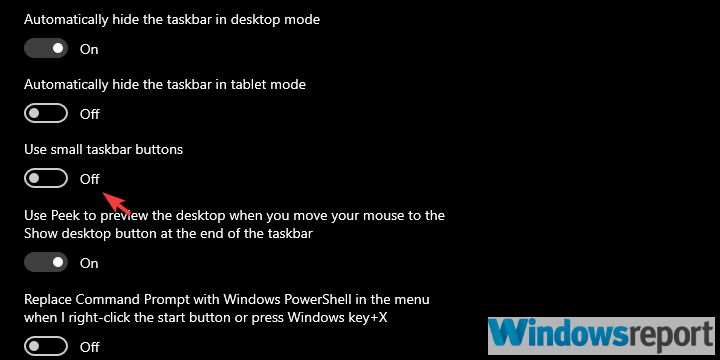
Решење 2 - Промените тему
Други начин да се носите са невидљивим сатом је промена теме радне површине. Ово не мора да се односи на сва подешавања персонализације, тако да можете да се придржавате тренутне теме по свом избору. Међутим, мораћете да промените боју Старт, Таскбар и Ацтион Центер да бисте сат поново учинили видљивим.
Из неког разлога, аутоматски прекидач фонта за светло / тамну тему не ради код неких корисника. Дакле, сат је невидљив у пољу за обавештавање.
- ПРОЧИТАЈТЕ И: Како вратити обавештења о балонима у оперативном систему Виндовс 10
Ево како да промените тему боја у оперативном систему Виндовс 10:
- Кликните десним тастером миша на празно подручје радне површине и отворите Персонализујте из контекстуалног менија.
- Изаберите Боје са левог окна.
- Изаберите боју која се разликује од тренутне.
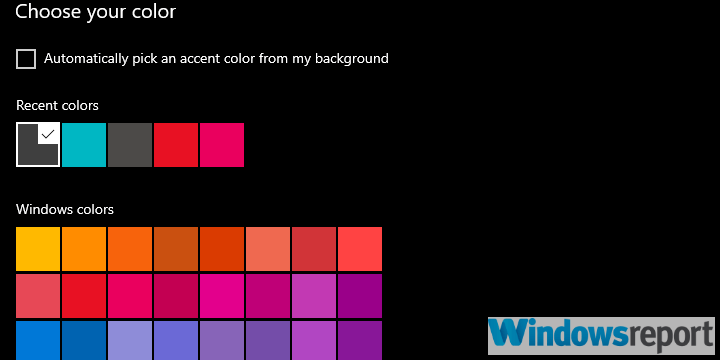
- Онемогући Ефекти транспарентности.
- Сада померите надоле и уклоните ознаку из поља „Старт, трака задатака и центар за акције”Испод„Покажите акцентну боју на следећим површинама”Одељак.
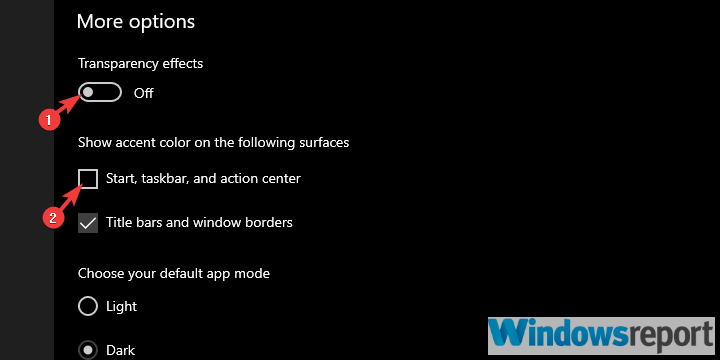
Решење 3 - Вратите ажурирање или вратите рачунар на фабричке вредности
Коначно, ако вас претходна два заобилазна решења нису далеко одвела, а сат у пољу за обавештавање је и даље невидљив, можемо само да предложимо ослањање на опције опоравка. Барем ако сте жељни брзе резолуције. Можда ћете сачекати следеће ажурирање да бисте то поправили, али то може потрајати.
А пошто опције за опоравак омогућавају задржавање података, враћање рачунара на фабричке вредности или враћање на претходно ажурирање не би требало да представља проблем.
Ево како се вратите на претходну верзију оперативног система Виндовс 10:
- Притисните тастер Виндовс + И да бисте отворилиПодешавања апликација.
- ИзаберитеАжурирање и сигурност одељак.
- ИзаберитеОпоравак са левог окна.
- Под "Вратите се на претходну верзију оперативног система Виндовс 10”, Кликните Започни.
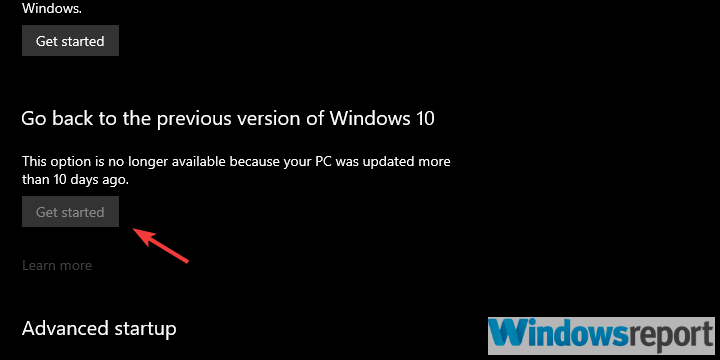
Ево како да вратите рачунар на фабричке вредности:
- Притисните тастер Виндовс + И да бисте отворилиПодешавања апликација.
- ИзаберитеАжурирање и сигурност одељак.
- ИзаберитеОпоравак са левог окна.
- Под "Ресетујте овај рачунар“, Кликните Почети.
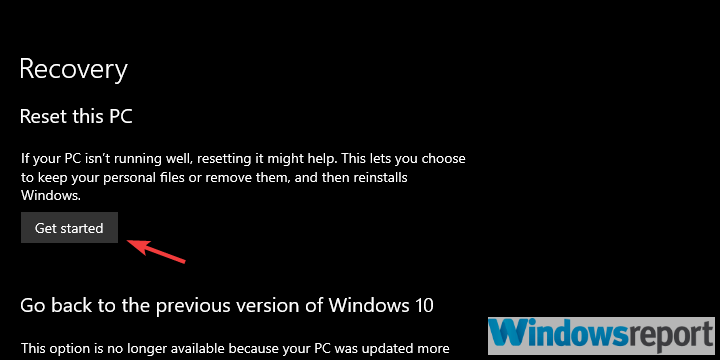
То би требало. Ако имате било какве алтернативне идеје о томе како се позабавити овим проблемом, слободно нам реците у одељку за коментаре испод.
ПОВЕЗАНЕ ПРИЧЕ КОЈЕ ТРЕБА ДА ПРОВЕРИТЕ:
- Како проверити тачност сата у оперативном систему Виндовс 10, 8.1
- Како да омогућите нови кориснички интерфејс сата у лежишту на оперативном систему Виндовс 10
- Подесите аларм у оперативном систему Виндовс 10, 8 помоћу апликације Будилник
- Уживајте у пуној прозирности траке задатака за Виндовс 10 уз ТранслуцентТБ
![Виндовс 10 Цреаторс Упдате спречава искључивање рачунара [ФИКС]](/f/deeaeebe95fcccb656ad126ecb139bf1.jpg?width=300&height=460)
![Ажурирање за креаторе разбија УСБ широкопојасне УСБ кључеве [ФИКС]](/f/fb6c5e647577718a35a7023c5cb3295f.jpg?width=300&height=460)
